Microsoft Word, arriva una nuova app per le trascrizioni istantanee
Microsoft aggiunge uno strumento per la dettatura e la trascrizione del parlato a Word online: ecco come funziona e quali sono i pro e i contro
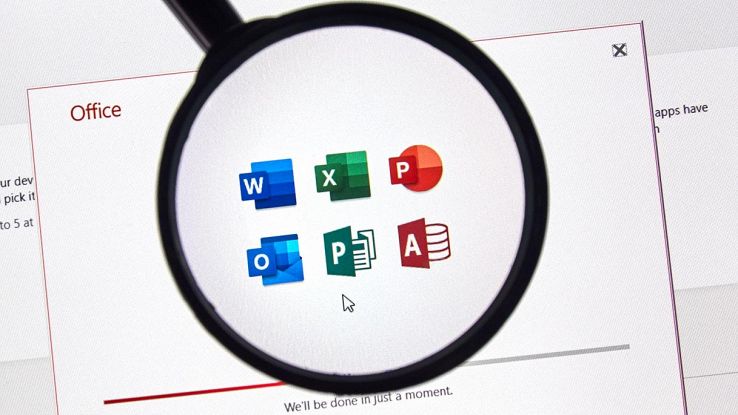
Microsoft continua ad arricchire la sua suite Office con nuove funzionalità. Tra le ultime, appena annunciate, c’è anche la possibilità di trascrivere il parlato in tempo reale, o da un file audio. Questa novità è già attiva e disponibile per tutti, anche se con dei limiti.
La cosa molto interessante è che questo tool è parecchio evoluto e riconosce anche più persone diverse che parlano, salvando le trascrizioni separatamente. Chi vuole trascrivere un’intervista, ad esempio, può farlo in modo estremamente veloce con il nuovo Microsoft Transcribe (così si chiama lo strumento). Naturalmente la trascrizione è più efficace quando ci sono più speaker solo se le voci non si accavallano. Purtroppo, inoltre, è possibile inserire una sola trascrizione per volta in un documento: se ne vorremo inserire una seconda, la prima verrà eliminata.
Microsoft Transcribe: come funziona
Precisiamo subito due cose: il nome del nuovo tool di Microsoft Office è in inglese perché al momento l’inglese è l’unica lingua supportata, e il tool è al momento disponibile solo nella versione online di Word. In futuro, molto probabilmente, Microsoft aggiungerà il supporto ad altre lingue e, forse, anche ad altri prodotti Office. La traduzione, comunque, avviene online: l’audio viene spedito ai server di Microsoft, che lo elaborano e mandano indietro la trascrizione.
Ci sono due modi per utilizzare Microsoft Transcribe: dettando il testo o caricando un file audio (sono supportati i formati waw, mp4, mp3 e m4a). Il dettato è semplice e non ha bisogno di molte spiegazioni, basta solo ricordare di attivare il microfono. Per caricare il file audio, invece, c’è un’apposita finestra molto intuitiva.
Una volta caricato l’audio, in un modo o nell’altro, compare nella parte destra dello schermo una nuova area dedicata alla trascrizione: in alto c’è il player audio che ci permette di andare avanti e indietro nel file e, man mano che avanza il file, compare la trascrizione corrispondente. A destra della trascrizione c’è un pulsante “+“, che permette di aggiungere quel blocco di testo al documento Word.
Microsoft Transcribe: i limiti
Transcribe è appena nato e, di conseguenza, ha ancora qualche difetto di gioventù. Ogni tanto la punteggiatura non è precisissima e qualche parola pronunciata non benissimo non viene riconosciuta correttamente. Per il resto, a parte il fatto che è disponibile solo per Word online e solo in inglese, è di sicuro un ottimo inizio.






















